
php エディター Youzi は今日、Google Chrome で元のバージョンを復元する方法を紹介します。新しいバージョンにアップグレードした後に問題が発生したり、新しいインターフェースに慣れていない場合は、古いバージョンにダウングレードすることで解決できる場合があります。次に、使い慣れたインターフェイスと機能に戻すために、Google Chrome をダウングレードする方法を詳しく説明します。
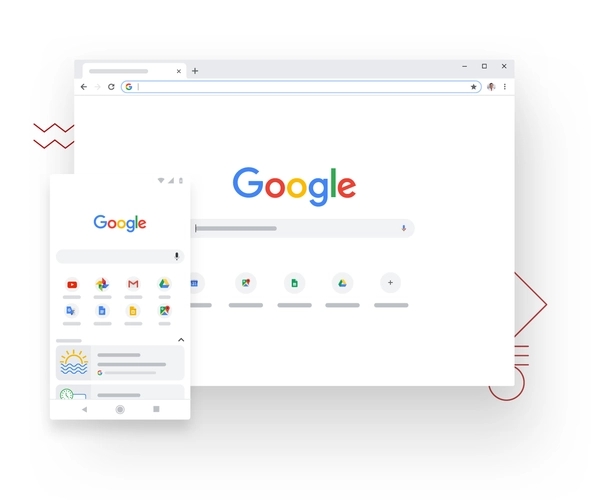
Chrome をダウングレードする具体的な方法 は、Chrome プロセスを閉じ、chrome.exe が存在するディレクトリ (アプリケーション) を開き、chrome.exe を削除し、old_chrome.exe の名前を chrome.exe に変更し、\User Data を削除します。 \デフォルト\ウェブ
データ ファイル (このファイルを削除しないと、「個人データは新しいバージョンの Chrome に由来するため、使用できません」というメッセージが表示されます) を削除し、Chrome を再起動して Chrome32 バージョンを復元します。
古いバージョンの Chrome を起動した後、アドレス バーに chrome://flags と入力し、Instant Extended API を見つけて無効にし、元の新しいタブ インターフェイスを復元します。
バージョンを更新したくない場合は、ブラウザの自動更新をオフにすることができます。
1. スケジュールされたタスクを閉じる
1. まず、「マイ コンピュータ」を右クリックし、表示されるオプションから「管理」を選択する必要があります。
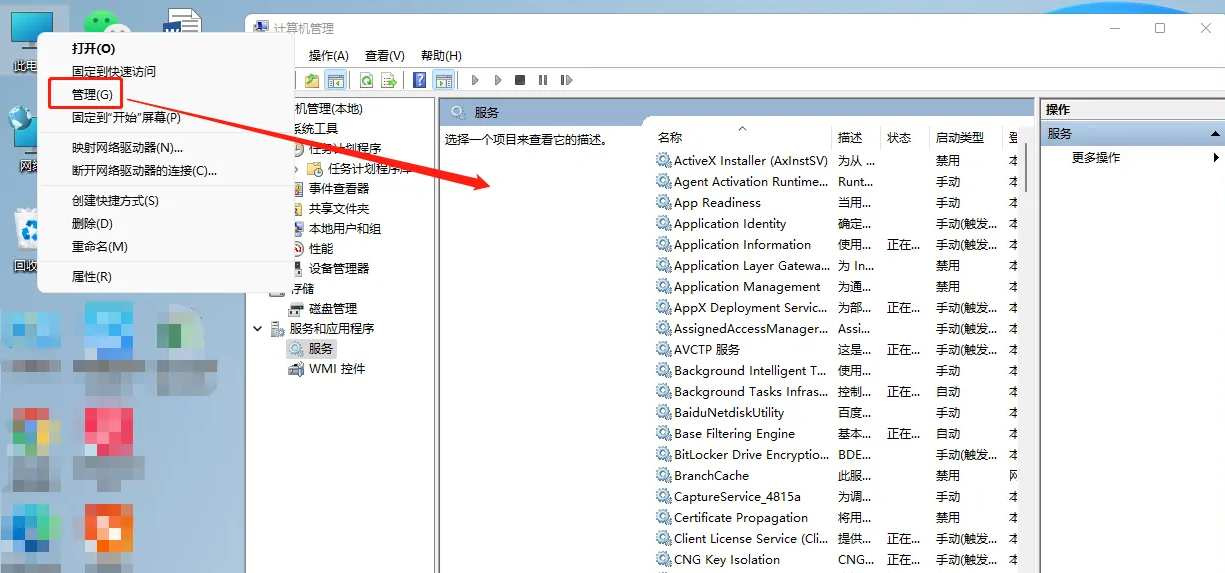
2. 表示されるダイアログ ボックスで [タスク スケジューラ] を選択します。
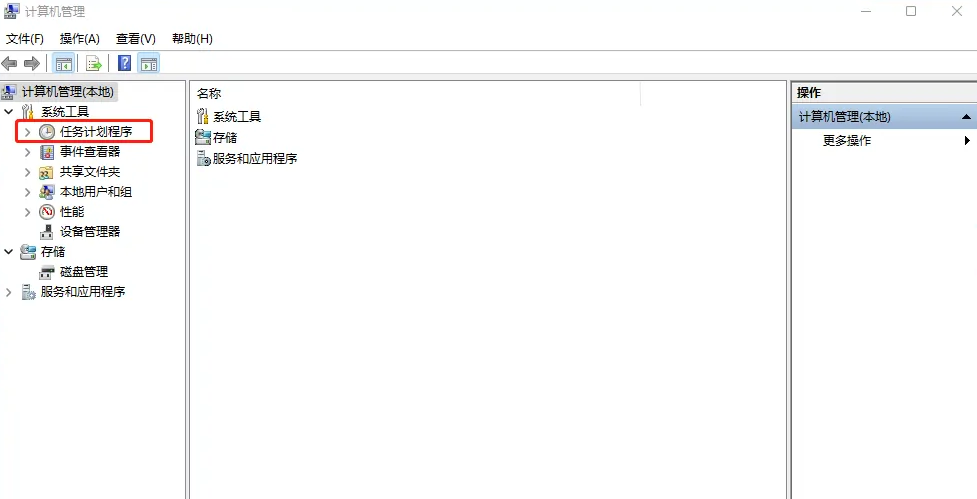
3. タスク スケジューラ ライブラリで、Chrome の自動更新に関連する 2 つのタスク プラン、GoogleUpdateTaskMachineCore と GoogleUpdateTaskMachineUA を見つけます。
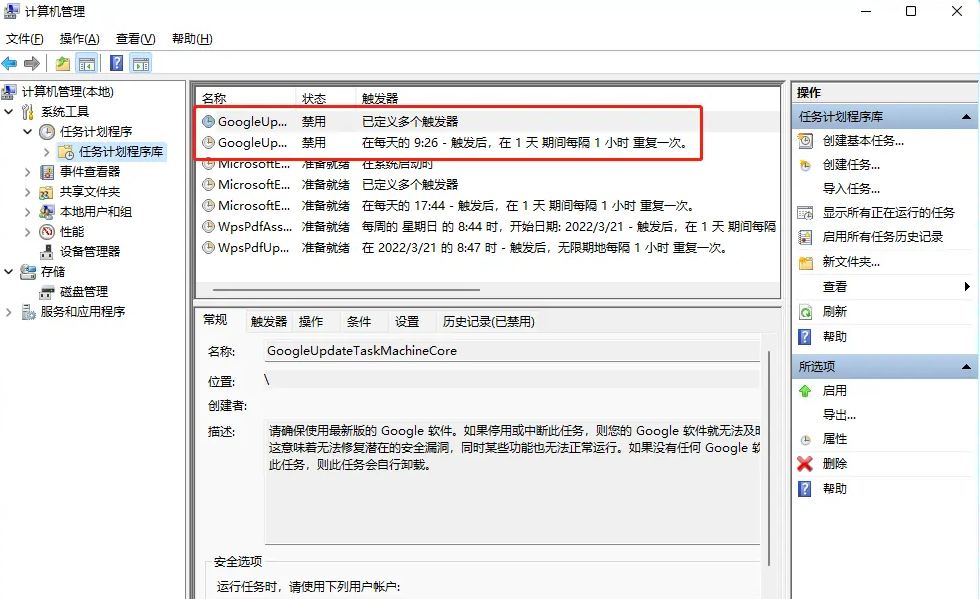
4. スケジュールされたタスクを個別に選択し、右クリックしてポップアップ オプションで [無効にする] を選択します。
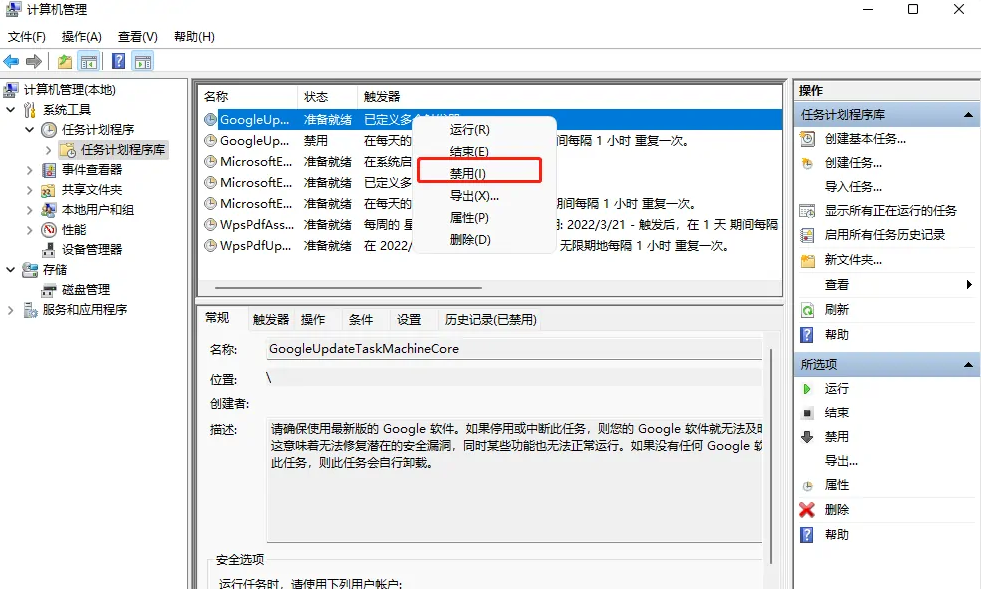
2. バックグラウンドサービスを終了します
1. 再び開いた管理ダイアログ ボックスで、以下のサービス オプションを見つけます。 Chrome の更新に関連する 2 つのサービス、Google 更新サービス (gupdate) と Google 更新サービス (gupdatem) を見つけます。
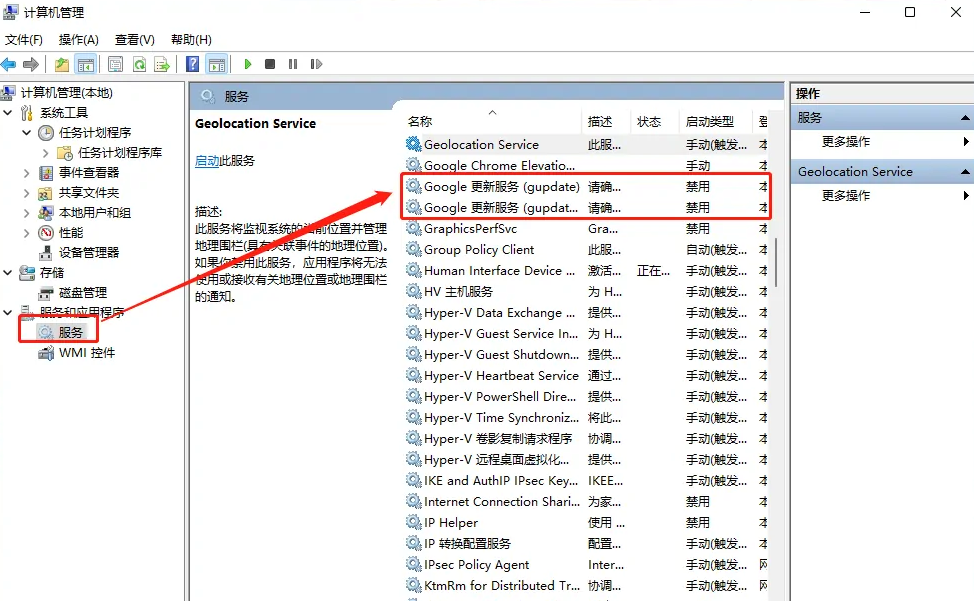
2. ダブルクリックしてサービスを選択し、スタートアップの種類で [無効] を選択します。
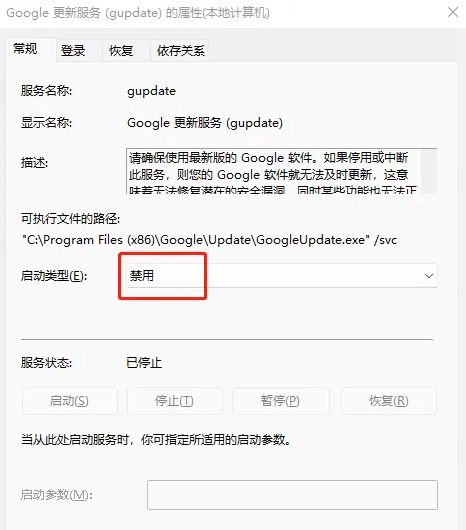
以上がGoogle Chrome の元のバージョンに戻すにはどうすればよいですか? Google Chromeを古いバージョンにダウングレードする方法の詳細内容です。詳細については、PHP 中国語 Web サイトの他の関連記事を参照してください。